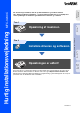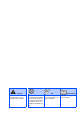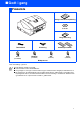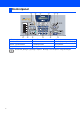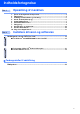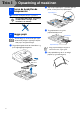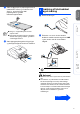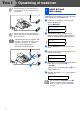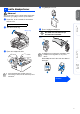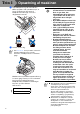Opsætning af maskinen Trin 1 Trin 2 Installere driveren og softwaren Mac OS® 8.6 - 9.2 Opsætningen er udført! Mac OS® X Windows® Opsætning af maskinen Installere driveren og softwaren MFC-3240C Hurtig installationsvejledning Før du kan bruge maskinen, skal du opsætte hardwaren og installere driveren. Læs “Hurtig installationsvejledning”, og følg de enkle instruktioner for at få hjælp til at starte opsætningen af maskinen og installationen af driveren og softwaren.
■ Advarsel Angiver advarsler, der skal respekteres for at forhindre personskader. Tip! Angiver Angiver noter og nyttige forsigtighedsforanstaltnin tip, som bør huskes ved ger, der skal respekteres brug af maskinen. af hensyn til korrekt brug af maskinen eller for at forhindre beskadigelse af den. Brugsanvisning Angiver henvisninger til brugsanvisning.
■ Godt i gang Pakkeliste Hurtig installationsvejledning Cd-rom Brugsanvisning Telefonkabel El-ledning Enkelttryk-nummer Sort Magenta Gul Cyan (LC900BK) (LC900M) (LC900Y) (LC900C) Blækpatroner Komponenterne kan variere fra det ene land til det andet. Gem al emballage og kassen. Hvis du tilslutter maskinen via USB: ■ USB 2.0-kablet er ikke standardtilbehør. ■ Sørg venligst for, at bruge et interfacekabel af typen USB 2,0 med en længde på maksimalt 2,0 m.
Kontrolpanel 12 1 2 11 10 3 9 4 8 5 7 6 1. Enkelt tryk taster 5. Stop/Exit-tast 9. Tilstandstaster 2. Skift 6. Start-taster 10. LCD (Liquid Crystal Display) 3. Fax- og telefontaster 7. Strømsparetast 11. Kopitaster 4. Opkaldstastatur 8. Navigationstaster 12. Print-tast Du kan finde yderligere oplysninger i Kapitel 1 "Oversigt over kontrolpanel" i brugsanvisningen.
Indholdsfortegnelse Trin 1 Opsætning af maskinen 1. 2. 3. 4. 5. 6. 7. 8. 9. 10. Trin 2 Fjerne de beskyttende komponenter ............................................................... 4 Ilægge papir........................................................................................................ 4 Isætning af telefonkabel og el-ledning............................................................. 5 Indstil dit land (ikke sprog) .......................................................................
Trin 1 Opsætning af maskinen Fjerne de beskyttende 1 komponenter 1 2 Tryk ned på papirstyret, og lad det glide på plads, så det passer til papirbredden. Papirsidestyrer Fjern den beskyttende tape og papiret. Tilslut IKKE USB-kablet. Tilslutning af USB-kablet foretages under installation af driveren. 3 Tag papirstøtten ud og fold papirstøtteklappen ud. 2 Ilægge papir Papirstøtte Du kan ilægge op til 100 ark 80 g/m2 papir.
6 Sæt udgangspapirmagasinets låg på igen og skub papirmagasinet helt ind i maskinen. 1 Tilslut el-ledningen. 2 Tilslut den ene ende af telefonkablet til stikket i maskinen med betegnelsen LINE og den anden ende til det modulære vægstik. Opsætning af maskinen Isætning af telefonkabel og el-ledning Windows® ■ Sørg for, at papirsidestyrene berører papirets sider. ■ Pas på ikke at skubbe papiret for langt ind. Det kan løfte sig bag i bakken og medføre fremføringsproblemer.
Trin 1 Opsætning af maskinen Hvis du skal dele én telefonlinje med en ekstern telefon, skal du forbinde den som vist nedenfor. 4 Indstil dit land (ikke sprog) Hvis LCD'et visualiserer Set Country, skal du indstille dit land, så maskinen fungerer korrekt med de lokale telefonlinjer i de forskellige lande. 1 Kontroller, at strømmen er sat til ved at sætte netledningen i. Tryk på Menu/Set.
4 Tag blækpatronen ud. 5 Fjern forsigtigt bundkappen. Opsætning af maskinen 5 Isætte blækpatroner Advarsel Hvis du får blæk i øjnene, skal du straks skylle dem med vand, og søg læge, hvis der opstår irritation. 1 Kontroller, at der er tændt for strømmen. LCD'et viser: 2 Åbn det øverste låg. Øverste låg Windows® Check patron Rør IKKE ved området vist på illustrationen herunder. Åbne Mac OS® X Fjern de beskyttende dele.
Trin 1 6 Opsætning af maskinen Tryk blækpatronen godt ned indtil den klikker på plads. Vær opmærksom på, at farven på åbningen (A) passer til blækpatronens farve (B), som vist i diagrammet herunder. (B) (A) OK 7 Luk det øverste låg. Hvis Installer vises på LCD'et, når du har installeret blækpatronerne, skal du kontrollere, at blækpatronerne er installeret rigtigt. Maskinen vil rense blækrørsystemet til brug for første gang.
Når rensningscyklussen er afsluttet, viser LCD'et: Sæt papir og Tryk Start 2 3 Kontroller, at papiret er lagt i papirmagasinet. Tryk på Colour Start. Maskinen begynder at udskrive UDSKRIFTKVALITET, TESTARK (kun under den første installation af blækpatron). Hvis alle linier er klare og tydelige, skal du trykke på 1 på opkaldstastaturet for at afslutte kvalitetskontrollen. ---ELLER--hvis du kan se manglende korte linier, skal du trykke på 2 på opkaldstastaturet og gå til 6.
Trin 1 8 1 2 3 4 Opsætning af maskinen Indstille dato og klokkeslæt Tryk på Menu/Set. Tryk på 0. Tryk på 2. Indtast de sidste to cifre af årstallet på opkaldstastaturet, og tryk derefter på Menu/Set. 9 Indstille Afsender-ID Du bør gemme dit navn og faxnummer, så det kan blive udskrevet på alle de faxsider, du sender. 1 2 3 4 Årstal:2004 Indtast de to cifre for måneden på opkaldstastaturet, og tryk derefter på Menu/Set. 5 Tryk på 3.
Opsætning af maskinen 10 Valg af modtagetilstand Der findes fire forskellige modtagetilstande: Kun fax, Fax/Tlf, Manuel og Ekstratlf/Tad. Vil du tilslutte en ekstern telefon eller ekstern telefonsvarer til MFC’en? Nej Bruger du en talemeddelelsesfunktion i din eksterne telefonsvarer? Nej Kun fax MFC’en besvarer automatisk alle opkald som en faxmaskine. Windows® Ja Ønsker du, at MFC’en skal besvare alle opkald? Ja Fax/Tlf MFC’en styrer linjen og besvarer automatisk alle opkald.
Trin 2 Installere driveren og softwaren Medfølgende cd-rom “MFL-Pro Suite” Cd-rom’en indeholder følgende punkter: Installer MFL-Pro Suite Du kan installere MFL-Pro Suite softwaren og multifunktionsdrivere. Installer valgfrie applikationer Du kan installere ekstra MFL-Pro Suite softwarehjælpeprogrammer. Dokumentation*1 Få vist brugsanvisning og anden dokumentation i PDF-format (Fremvisningsprogram inkluderet). MFL-Pro Suite indeholder printerdriver, scannerdriver, ScanSoft® PaperPort ® 9.
Trin 2 Installere driveren og softwaren Windows® Opsætning af maskinen Følg instruktionerne på denne side til dit operativsystem og grænsefladekabel. Mac OS® X ■ Windows® 98/98SE/Me/2000 Professional/XP ...........Gå til side 14 Mac OS® 8.6 - 9.2 ■ For Mac OS® X 10.2.4 eller nyere...............................Gå til side 16 ■ For Mac OS® 8.6 til 9.2 ................................................
Trin 2 Installere driveren og softwaren Til Windows® 98/98SE/Me/2000 Professional/XP Sørg for, at du har udført instruktionerne fra Trin 1 “Opsætning af maskinen” på sider 4 - 11. 1 Tag el-ledningen ud af stikkontakten, og afbryd forbindelsen til din computer, hvis du allerede har forbundet dem med et grænsefladekabel. 2 Tænd computeren. (Med Windows® 2000 Professional/XP skal du logge på som administrator.) 3 Sæt den medfølgende cd-rom i cd-romdrevet.
Opsætning af maskinen Når dette skærmbillede vises, skal du forbinde USB-grænsefladekablet til din pc, og derefter forbinde det til maskinen. A Tænd maskinen ved at sætte el-ledningen i. For at forbinde USB-kablet til maskinen: 1. Åbn det øverste låg til åben stilling. 2. Tilslut USB-kablet til USB-stikket, der er markeret med et symbol. Du finder USB-stikket til venstre over åbningerne til blækpatronerne, som vist herunder.
Trin 2 Installere driveren og softwaren For brugere af Mac OS® X 10.2.4 eller nyere Sørg for, at du har udført instruktionerne fra Trin 1 “Opsætning af maskinen” på sider 4 - 11. Brugere af Mac OS® X 10.2.0 til 10.2.3 skal opgradere til Mac OS® X 10.2.4 eller nyere. (De seneste oplysninger om Mac OS® X finder du på: http://solutions.brother.com) 1 16 Tag el-ledningen ud af stikkontakten, og afbryd forbindelsen mellem maskinen og Macintosh®, hvis du allerede har forbundet dem med et grænsefladekabel.
Opsætning af maskinen Vælg Programmer fra menuen Gå. B Åbn mappen Hjælpeprogrammer. C Åbn ikonet Print Center. D Klik på Tilføj. Advarsel Sørg for, at kablet ikke hindrer låget i at blive lukket, ellers kan der opstå en fejl. Du må IKKE forbinde maskinen til en USB-port på et tastatur eller en USBhub uden strømforsyning. 8 9 0 Luk forsigtigt det øverste låg. Tænd maskinen ved at sætte el-ledningen i. Marker USB, og klik derefter på OK. Fortsat...
Trin 2 Installere driveren og softwaren E Vælg USB. F Vælg MFC-XXXX (XXXX er modelbetegnelsen), og klik derefter på Tilføj. H For at installere Presto!® PageManager®, skal du klikke på ikonet Presto! PageManager og følge instruktionerne på skærmen. Du kan nemt scanne, dele og organisere fotografier og dokumenter ved hjælp af Presto!® PageManager®. Presto!® PageManager® er installeret, og installationen er nu færdig. G Vælg Slut Printerværktøj fra menuen Printerværktøj.
Tag el-ledningen ud af stikkontakten, og afbryd forbindelsen mellem maskinen og Macintosh®, hvis du allerede har forbundet dem med et grænsefladekabel. 2 3 Tænd din Macintosh®. 4 Dobbeltklik på ikonet Start Here for at installere printer- og scannerdrivere. Hvis du får vist sprogskærmbilledet, skal du vælge dit sprog. Sæt den medfølgende cd-rom i cd-rom-drevet. 5 Klik på MFL-Pro Suite for at installere. 6 Følg instruktionerne på skærmen, og genstart din Macintosh®.
Trin 2 Installere driveren og softwaren 3. Før forsigtigt USB-kablet igennem furen, som vist herunder, og følg furen rundt og hen til maskinens bagside. Advarsel Sørg for, at kablet ikke hindrer låget i at blive lukket, ellers kan der opstå en fejl. 0 I menuen Apple® skal du åbne Vælger. A Klik på ikonet Brother Ink. På højre side af Vælger vælges den maskine, du vil udskrive til. Luk Vælger. Du må IKKE forbinde maskinen til en USB-port på et tastatur eller en USBhub uden strømforsyning.
Opsætning af maskinen For at installere Presto!® PageManager®, skal du klikke på ikonet Presto! PageManager og følge instruktionerne på skærmen. Presto!® PageManager® er installeret, og installationen er nu færdig. Mac OS® 8.6 - 9.2 Du kan nemt scanne, dele og organisere fotografier og dokumenter ved hjælp af Presto!® PageManager®.
■ Forbrugsstoffer til udskiftning Blækpatron Sort (Standard) LC900BK 22 Sort (Høj ydelse) LC900HYBK Magenta Gul Cyan LC900M LC900Y LC900C
Varemærker Brother-logoet er et registreret varemærke tilhørende Brother Industries, Ltd. Brother er et registreret varemærke tilhørende Brother Industries, Ltd. Multi-Function Link er et registreret varemærke ejet af Brother International Corporation. © Copyright 2004 Brother Industries, Ltd. Alle rettigheder forbeholdes. Windows og Microsoft er registrerede varemærker ejet af Microsoft i USA og andre lande. Macintosh og True Type er registrerede varemærker ejet af Apple Computer, Inc.
DAN LF75550011